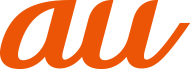画面下部のキーアイコンの主な操作は次の通りです。
![]()
|
キーアイコン |
説明 |
|
|
|
戻る |
1つ前の画面に戻ります。また、メニューや通知パネルなどを閉じます。 |
|
|
ホーム |
タップするとホーム画面が表示されます。 ロングタッチするとGoogleアシスタントを起動できます。 |
|
|
画面の回転 |
本製品の向きと表示画面の向きが異なる場合に表示されます。タップすると縦/横画面表示が切り替わります。 |
memo |
|
|
|
ホーム画面やアプリ利用中の画面で、キーアイコンの表示エリアを上にスワイプ(フリック)すると、最近使用したアプリがサムネイルで一覧表示され、アプリの起動/終了(▶「最近使用したアプリを表示する」)や、分割画面(▶「分割画面を利用する」)を利用することができます。 キーアイコンの表示エリアを右にスワイプ(フリック)すると、1つ前に使用したアプリが起動します。 アプリ利用中の画面で、キーアイコンの表示エリアを上に2回スワイプ(フリック)すると、アプリ画面が表示されます(▶「アプリ画面を利用する」)。 表示中の画面により、キーアイコンの色が異なる場合があります。 |
アンケート
この情報は役に立ちましたか?
評価にご協力ください。
この情報は役に立ちましたか?
評価にご協力ください。